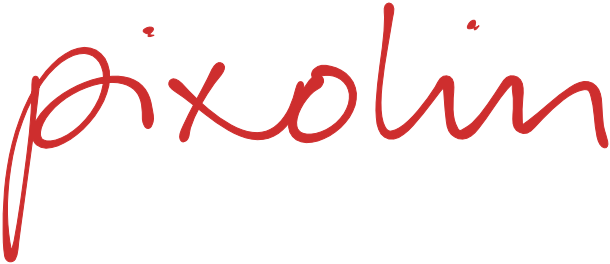Bisher habe ich WordPress noch nicht aktualisiert, weil die genutzten Plugins noch nicht alle kompatibel sind. Ist das richtig so?
Ich sehe den Hinweis, ob ein Plugin mit einer aktuellen WordPress-Version kompatibel ist, mehr als Hilfestellung. Viele Plugin-Entwickler finden einfach nicht die Zeit, zu jedem neuen WordPress-Release ihr Plugin erneut ausgiebig zu testen, die Readme-Datei für das Plugin-Verzeichnis zu aktualisieren und hochzuladen. Da die Entwickler des WordPress-Core aber sehr darum bemüht sind, WordPress abwärtskompatibel zu halten, gibt es selten Probleme mit vorhandenen Plugins in neueren WordPress-Releases. Kritischer wäre es, wenn der Plugin-Entwickler eine WordPress-Version voraussetzt, die neuer ist, als die auf deiner Website installierte Version („Requires WordPress version…“).
Bei meinem eigenen Plugin Scroll to Anchor war ich etwas nachlässig. Es funktioniert (auch wenn ich es noch nicht vollständig geprüft habe) scheinbar tadellos mit der aktuellen WordPress-Version, würde aber Probleme verursachen, wenn eine ältere WordPress-Version als 4.0 verwendet wird.

WordPress-Aktualisierungen enthalten nicht nur neue Features sondern beheben auch bekannt gewordene Fehler (und fügen leider auf Grund der Komplexität der Materie neue hinzu). Nicht zu aktualisieren bedeutet, dass bekannt gewordene Fehler auch nicht behoben werden. Wenn es sich dabei um eine Sicherheitslücke handelt, hast du eine Schwachstelle, die Dank der weiten Verbreitung von WordPress allgemein bekannt ist. Angreifer können mit Skripten nicht nur die WordPress-Version deiner Website auslesen, sondern bekommen bekannte Schwachstellen älterer WordPress-Versionen gleich mitgeliefert. Es ist dann nur noch eine Frage der Zeit, bis dein Webserver für allerhand lustige Dinge verwendet wird, die mit deiner Website nichts zu tun haben.
Grundsätzlich solltest du vor jeder Aktualisierung ein Backup deiner Website machen. (Das Backup-Plugin UpdraftPlus WP Backup bietet in der kostenpflichtigen Pro-Version sogar eine Option, dass automatisch ein Backup erstellt wird, sobald du etwas aktualisierst – ein sehr hilfreiches Feature!). Sobald du ein Backup hast, solltest du den „Sprung ins kalte Wasser“ wagen und WordPress so bald wie möglich auf die neueste Version aktualisieren. Anschließend prüfst du, ob deine Website weiterhin funktioniert. Für den ausgesprochen seltenen Fall, dass etwas nicht läuft wie gewünscht, kannst du das Backup rasch wiederherstellen.
Für den Fall, dass dir durch einen Ausfall deiner Website Geld verloren gehen sollte (z.B. Umsatzausfall bei einer WordPress-Website mit einem Webshop), solltest du das Update erst einmal auf einem lokalen Webserver mit einer Kopie deiner Website durchspielen.